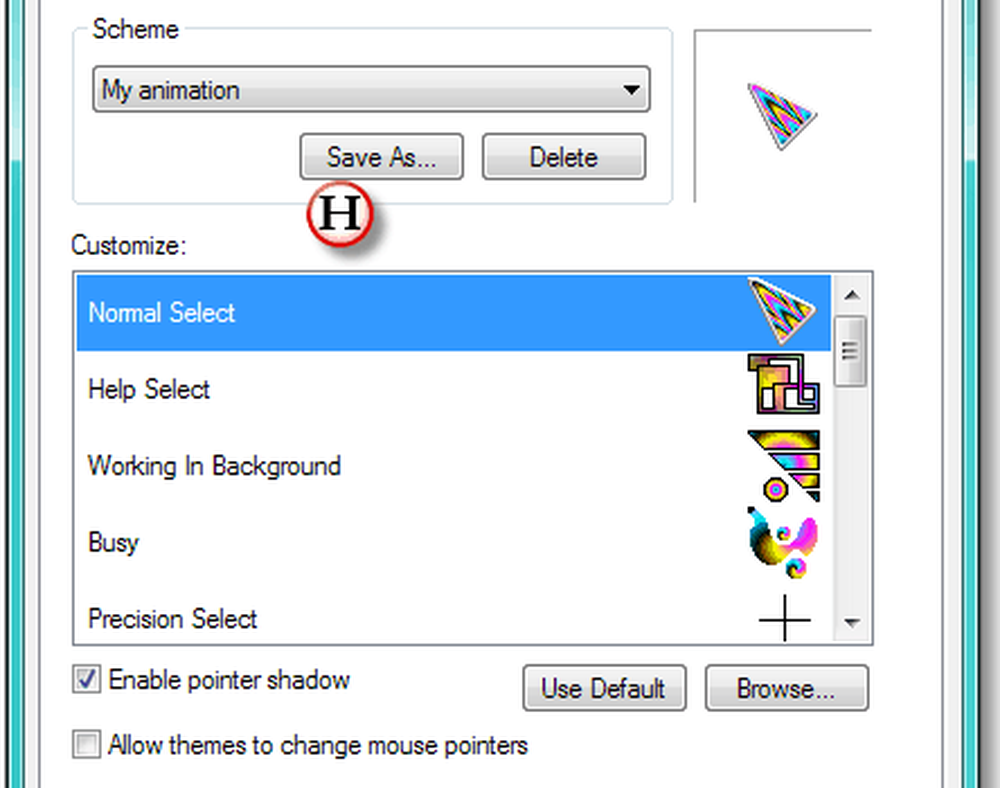So ersetzen Sie stumpfe, gedrungene Zeiger von Windows
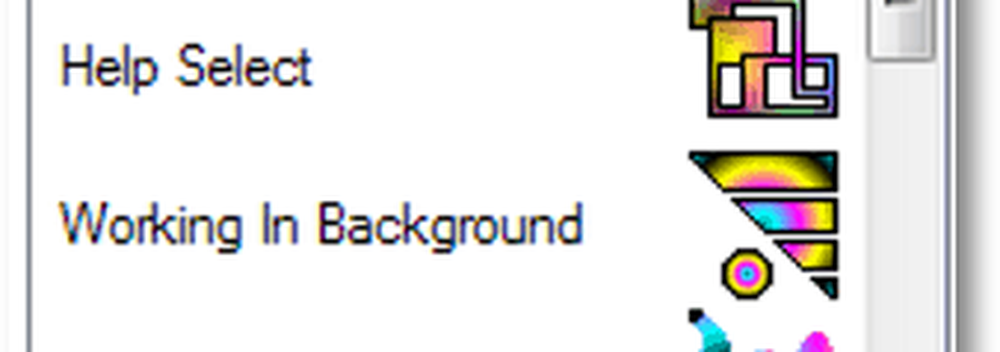
Aber nein. Das würde dich entlassen. Und es gibt einen Weg - einen zerstörungsfreien, unbarmherzigen Weg, den eigenen Computer zu benutzen -, um für Individualität einzutreten, etwas, das mich zu dem erklärt nicht einfach ein korporativer Trottel!
Dieses Etwas ist ein animierter Cursor. Nicht die wenigen animierten Token-Zeiger, die Microsoft in Windows vergraben hat. Aber einige wilde, leidenschaftliche Cursor wie wir sagen Ihnen, wie Sie in Animated Cursors finden können. Erleichtern Sie Ihre überarbeiteten Augen. Schauen Sie sich diesen Tipp an und die Site, die wir für die coolsten Cursor, Anicursor, empfehlen.
Wählen Sie einen Satz von Zeigern aus, der den inneren Abenteurer, der nicht in Ihrem Unternehmen liegt, auszudrücken scheint. Es wird einfacher, wenn Sie den Cursor in demselben Ordner speichern, in dem Windows seine eigenen, tristen Zeiger behält. Für die normale Windows-Installation ist dies C: \ windows \ cursors. Und es wird noch einfacher, wenn Sie die Namen der Cursor, die Sie sich vorstellen, für den normalen Zeiger, die Sanduhr, beschäftigt usw. notieren. Ich erkläre in einem Moment, warum.
Dann geht es weiter zurück Hier erfahren Sie, wie Sie Ihre eigenen Wildheiten für Windows-eigene Drab-Cursors ersetzen können. Beginnen Sie jetzt:
EIN - Um das Dialogfeld zu öffnen, in dem Windows Zeiger behandelt, klicken Sie auf Start, Systemsteuerung und Maus.
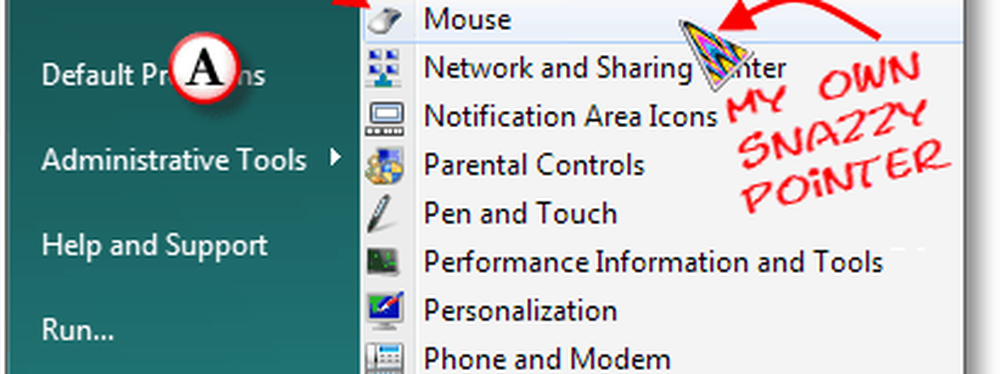
B - Klicken Sie im sich öffnenden Feld mit den Mauseigenschaften auf die Registerkarte Zeiger. Daraufhin wird ein Feld geöffnet, in dem im Abschnitt "Schema" der Name der aktuellen Sammlung von Zeigern "(None)" in dieser Instanz angezeigt wird. Durch Klicken auf das untere Dreieck am rechten Ende des Namens des Schemanamens wird eine Dropdown-Liste mit anderen verfügbaren Schemen angezeigt.
C - Das große Feld "Anpassen" zeigt an, welche Cursor den verschiedenen Windows-Funktionen zugewiesen sind. Markieren Sie nacheinander den zu ändernden Zeiger.
D - Klicken Sie auf die Schaltfläche Durchsuchen.
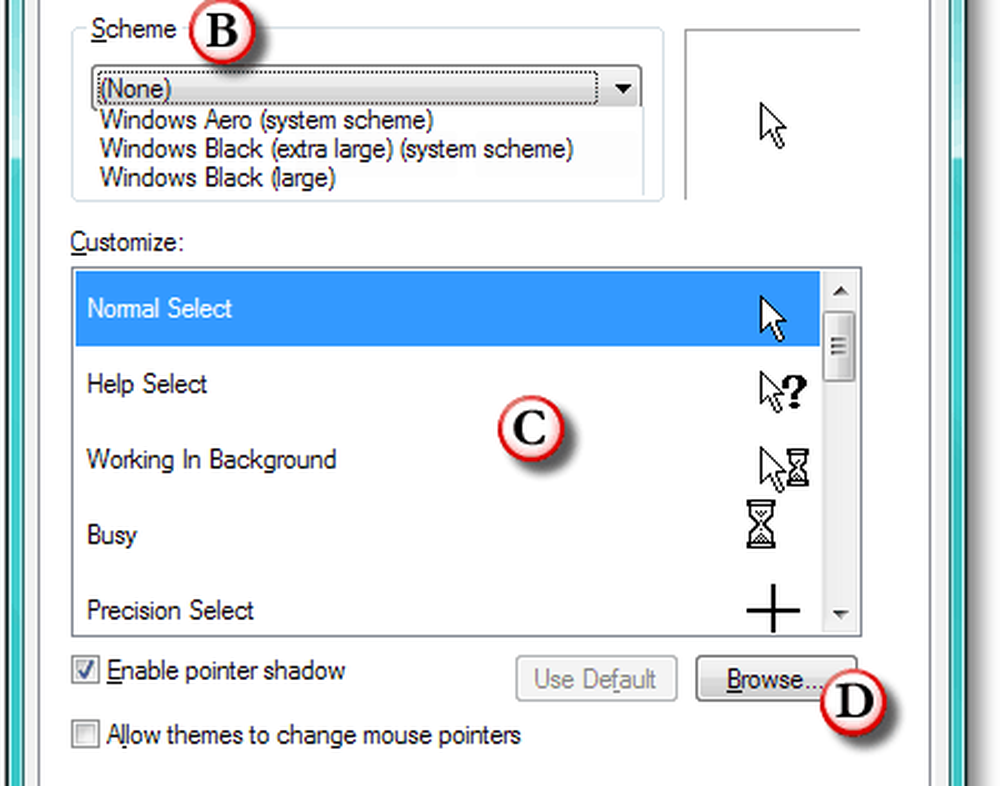
E - Windows öffnet das Dialogfeld "Durchsuchen" in dem Ordner, in dem sich die Zeiger befinden (und in den Sie vor einigen Minuten die Cursor geladen haben, die Sie heruntergeladen haben). Klicken Sie auf die Spaltenüberschrift Typ. Dadurch wird die Liste der Cursor-Dateien nach dem Namen ihrer Erweiterung sortiert. Da die Erweiterung für animierte Cursor .ani ist, werden alle animierten Zeiger an die Spitze der Liste gesetzt.
F - Leider zeigt Windows Ihnen nicht, wie animierte Cursor in einer Suchliste aussehen. Deshalb habe ich vorgeschlagen, die Namen des zu verwendenden Cursors aufzuschreiben. Wählen Sie den gewünschten Zeiger für den in Schritt C hervorgehobenen Zeiger.
G - Überprüfen Sie das Vorschaufenster, in dem Ihre Auswahl und ihre Animation unten links angezeigt werden. Stellen Sie sicher, dass der Cursor der gewünschte ist. Wenn dies der Fall ist, klicken Sie auf Öffnen.
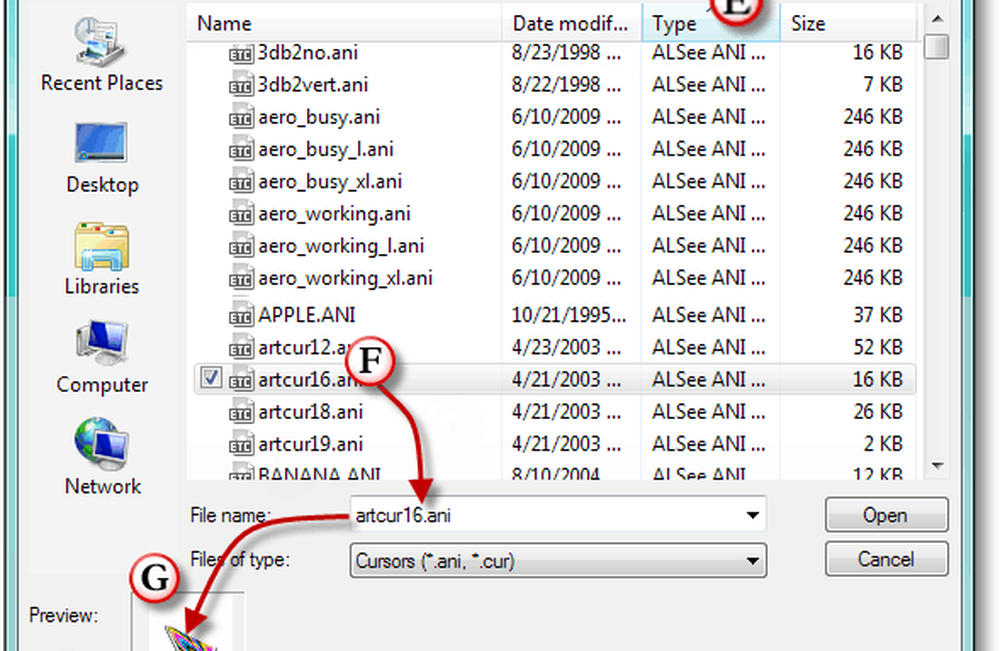
H - Der von Ihnen gewählte animierte Cursor wird im Feld "Anpassen" für die hervorgehobene Funktion angezeigt. Fahren Sie mit den Zeigern für die verbleibenden Funktionen fort, bis Sie aus einem etwas unkrautartigen Cursor einen bunten Garten mit Farben geschaffen haben, die sich in der digitalen Brise bewegen. Vergessen Sie nicht, Ihre Sammlung zu benennen, damit Sie dies nicht noch einmal tun müssen.